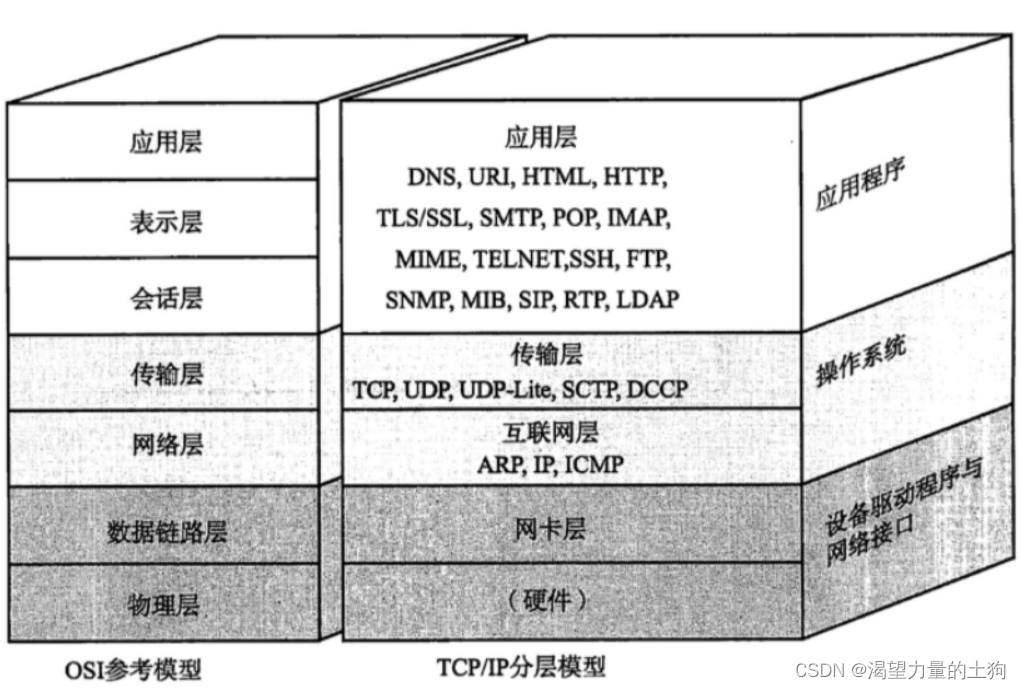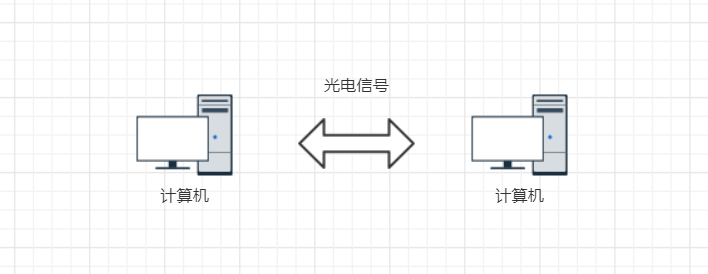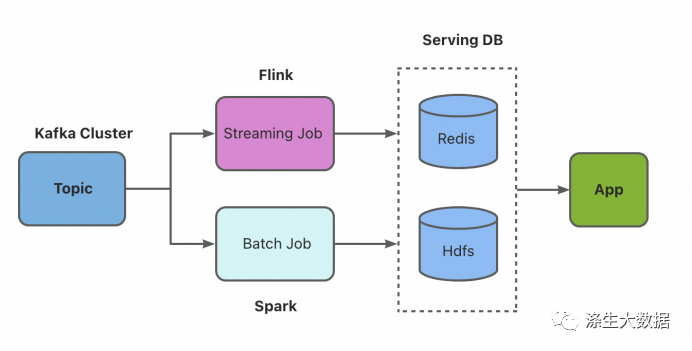本文介绍: 双机端口长时间被占用超过120s后,系统会自处理并恢复可用。但120s内,系统不可用。如果GTM实例的监听端口或GTM实例的双机端口被占用,则查看是否是关键进程占用。找到GTM实例的监听端口参数port与双机监听端口参数local_port。当操作系统的其它进程占用GTM实例监听端口号或双机端口号时,产生该告警。操作系统的其它进程占用GTM实例监听端口号或双机端口号。”即为实例GTM的数据目录。
告警解释
当操作系统的其它进程占用GTM实例监听端口号或双机端口号时,产生该告警。
告警属性
|
告警ID |
告警级别 |
可自动清除 |
|---|---|---|
|
37013 |
严重 |
是 |
告警参数
|
参数含义 |
|
|---|---|
|
RoleName |
产生告警的角色名称 |
|
HostName |
产生告警的主机名 |
|
Instance |
产生告警的实例 |
对系统的影响
双机端口长时间被占用超过120s后,系统会自处理并恢复可用。但120s内,系统不可用。
系统自处理过程
可能原因
处理步骤
- 查看告警原因。
- 假设该实例的GTM数据目录是“/opt/huawei/Bigdata/mppdb/gtm/”,使用以下命令打开gtm.conf文件:
vi /opt/huawei/Bigdata/mppdb/gtm/gtm.conf
- 使用以下命令确认该端口是否被其它进程占用,假设该端口号是10000。
netstat -anp | grep 10000
- 执行如下命令kill该进程。
kill -9 pid
- 查看告警是否仍然存在。
- 在FusionInsight Manager界面,单击“系统设置 > 日志下载”。
- 在“服务”下拉框中勾选“MPPDB”,单击“确定”。
- 设置日志收集的“开始时间”和“结束时间”分别为告警产生时间的前后1小时,单击“下载”。
原文地址:https://blog.csdn.net/weixin_42874480/article/details/134662689
本文来自互联网用户投稿,该文观点仅代表作者本人,不代表本站立场。本站仅提供信息存储空间服务,不拥有所有权,不承担相关法律责任。
如若转载,请注明出处:http://www.7code.cn/show_4533.html
如若内容造成侵权/违法违规/事实不符,请联系代码007邮箱:suwngjj01@126.com进行投诉反馈,一经查实,立即删除!
声明:本站所有文章,如无特殊说明或标注,均为本站原创发布。任何个人或组织,在未征得本站同意时,禁止复制、盗用、采集、发布本站内容到任何网站、书籍等各类媒体平台。如若本站内容侵犯了原著者的合法权益,可联系我们进行处理。